
La posibilidad de crear una sala de chat personalizada ahora puede ser hecha por cualquier persona que desee tener conversaciones profesionales o privadas con un número reducido de amigos, ello gracias a una interesante aplicación web con la que nos hemos encontrado hace unos cuantos minutos atrás.
Quizá te estés preguntando la razón por la cual deberías de crear una sala de chat, estando la respuesta en lo que generalmente llegas a hacer cuando te encuentras en Facebook o en el antiguo Windows Live Messenger que posteriormente fue reemplazado por Skype. En este artículo te mencionaremos la forma correcta en que deberás proceder para crear una sala de chat con sencillos pasos, algo que hasta un niño puede llegar a realizar.
Crear una sala de chat con una aplicación web gratuita
Lo más interesante del proceso de crear una sala de chat, es que utilizaremos a una aplicación web que es completamente gratuita, lo cual quiere decir, que en ningún momento se nos solicitará realizar un pago, ni tampoco que el tiempo de uso se limitará a unos cuantos días y nada más. Sigue los siguientes pasos para que puedas crear tu propia sala de chat personalizada:
- Lo primero que tienes que hacer, es ir hacia el siguiente enlace.
- Escribe el nombre de un canal en el espacio que dice «enter channel«.
- Posteriormente haz clic en el botón que dice «Join«.
Luego de haber seleccionado el botón que mencionamos anteriormente, prácticamente hemos cumplido con la primera fase de nuestro procedimiento a la hora de crear el canal para nuestra «sala de chat»; como sugerencia debemos mencionar, que el nombre de canal debería de ser algo interesante que llame la atención de nuestros amigos, aunque también podríamos optar, por algún tipo de tema que se vaya a tratar.
En la nueva ventana que nos llegue a aparecer tendremos unos cuantos elementos que deberemos de rellenar, aunque lo principal de todo se encuentra en el nombre del canal que hemos adoptado bajo esta modalidad a la hora de crear nuestra sala de chat.
Bajo el nombre del canal que hemos sugerido a la hora de crear nuestra sala de chat están presentes 2 opciones, debiendo elegir a alguna de ellas para que este entorno quede acreditado a nosotros que actuaremos como administradores del sitio. Si bien es cierto que podríamos llegar a colocar nuestro nombre o algún tipo de Nick, también se nos ofrece la posibilidad de utilizar nuestra cuenta personal de Twitter, siendo esta opción la ideal ya que la red social nos servirá para empezar a notificar a nuestros amigos sobre la creación de esta sala de chat.
Si utilizamos al botón de Twitter, inmediatamente saltaremos a la ventana de autorización para la aplicación, algo que debemos de aceptar para que nuestras credenciales queden registradas con esta aplicación web que nos ayudará a crear nuestra sala de chat.
Luego de unos cuantos segundos la ventana se cerrará y retornaremos hacia nuestro canal; allí podremos admirar a la foto de perfil si utilizamos en Twitter, lo cual nos dará la autoridad de administradores de esta sala de chat que hemos creado recientemente. Solamente tenemos que empezar a escribir cualquier tipo de texto invitando a nuestros amigos a que se unan a la conversación y charla; aquí están presentes unos cuantos elementos que a continuación definiremos para que sirven:
- Nube. Este icono esta ubicado hacia la parte superior izquierda; si le hacemos clic tendremos la posibilidad de crear otras sala de chat con un nombre de canal diferente.
- Foto de perfil. Si hacemos clic en nuestra foto de perfil tendremos la capacidad para cerrar la sala creada.
- Altavoz. Si empezamos a tener una gran cantidad de mensajes de amigos que se han conectado a esta sala de chat, podríamos hacer clic en este altavoz para silenciar las notificaciones.
- (+). Si hacemos clic en este pequeño icono ubicado hacia el lado derecho, tendremos la posibilidad de invitar a nuestros amigos de Twitter o de usar al enlace para invitarlos por medio de e-mail.
Al hacer clic en el botón de Twitter que hemos mencionado, inmediatamente aparecerá otra ventana adicional con el mensaje de Twitter que nos sugiere la aplicación; allí tendremos la posibilidad de cambiar a dicho texto hacia cualquier otro que sea más fácil de aceptar por parte de nuestros amigos.
Tal y como puedes admirar, la posibilidad de crear una sala de chat es un proceso completamente fácil y gratuito de realizar, misma que quedará abierta hasta que decidamos cerrarla por completo mediante la opción que mencionamos en los numerales anteriores.
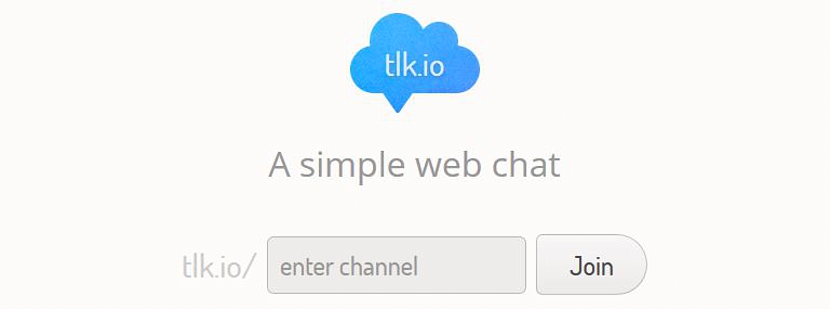
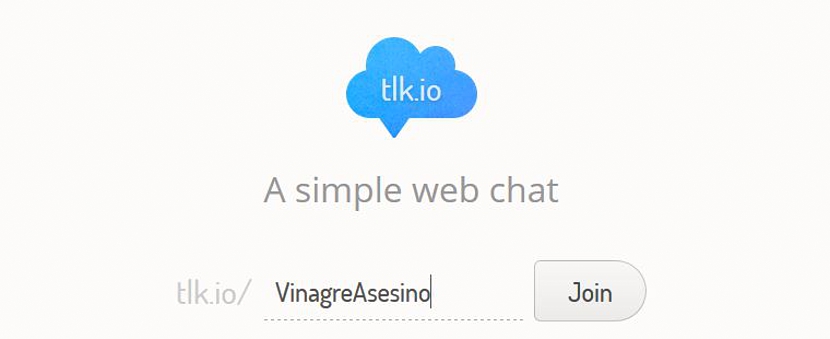

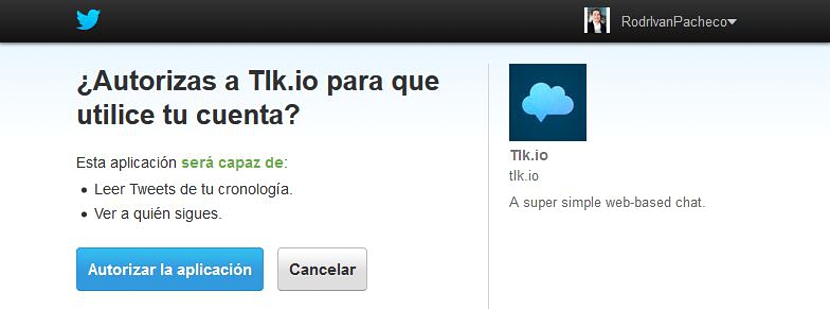


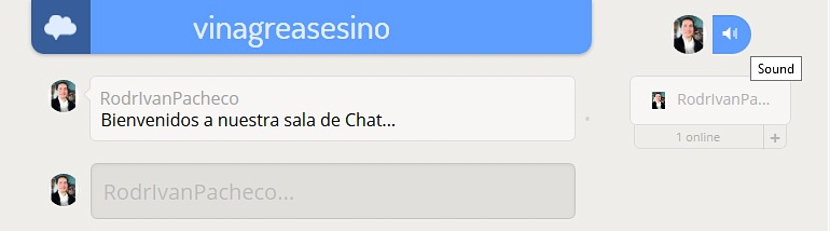
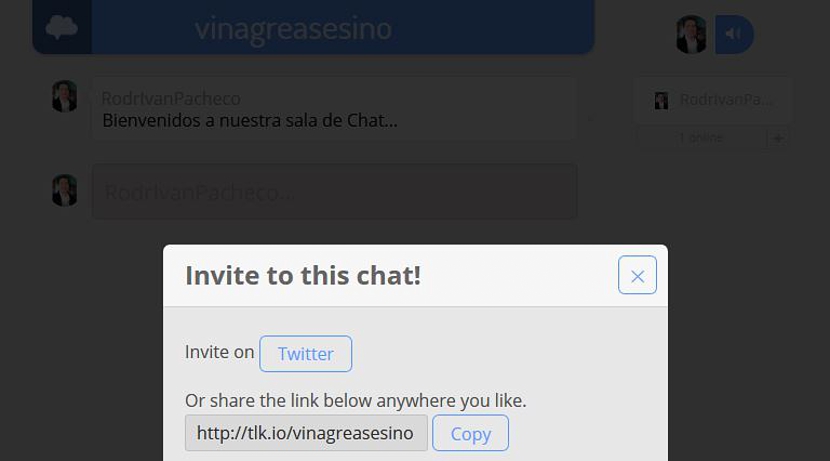
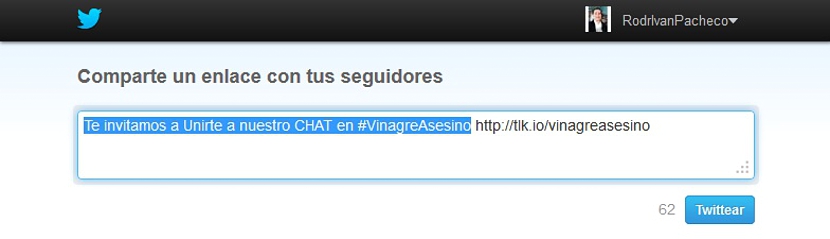
Está bien